ppt取消文字重影的教程
时间:2023-04-06 11:13:51作者:极光下载站人气:57
ppt软件中丰富实用的功能给用户带来了许多的便利,同时让用户能够将自己的工作内容有趣的演示出来,因此ppt软件受到了许多用户的喜欢,当用户在使用这款办公软件时,有时可以根据自己的需求来设置相关的格式样式,例如用户可以设置文本形状样式或是添加动画效果等,最近小编看到有用户问到ppt如何取消文字重影的问题,这个问题其实很好解决,用户直接在软件的菜单栏中找到绘图工具,并将其中的文本效果设置为无阴影样式,就可以将文字的重影成功去除了,那么问题详细的操作过程是怎样的呢,接下来就让小编来向大家介绍一下ppt如何取消文字重影的方法步骤吧,希望用户在看了小编的教程后,能够从中获取到有用的经验。
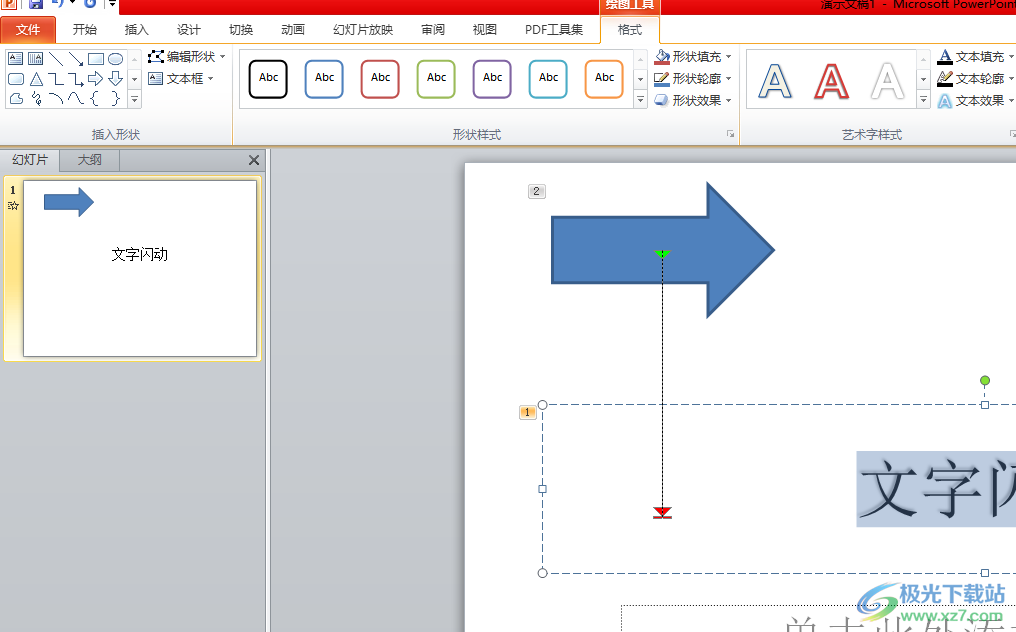
方法步骤
1.用户在电脑桌面上找到ppt软件,并进入到编辑页面上选中文字
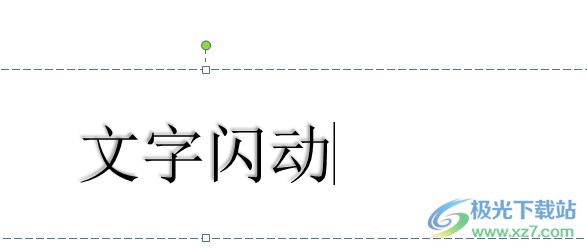
2.接着点击页面上方菜单栏中的绘图工具的格式选项,将会显示出相关的选项卡,用户选择其中的文本效果选项
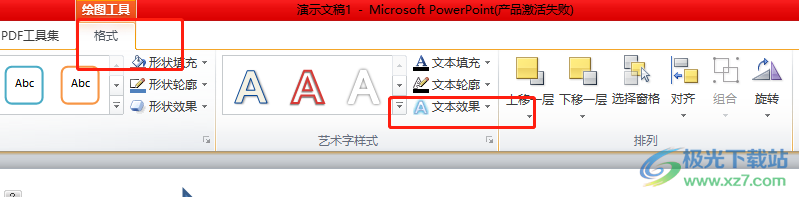
3.在拓展出来的选项卡中,用户选择位于首位的阴影效果,这时右侧将会弹出相关的阴影样式选项
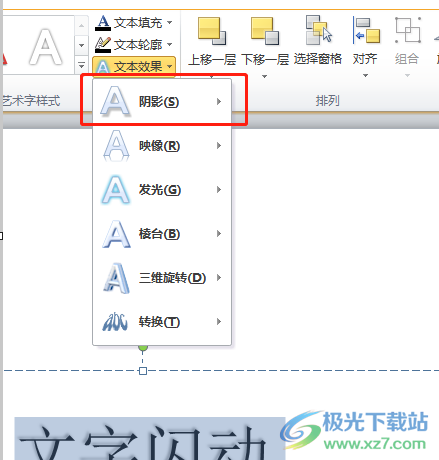
4.随后用户在弹出来的阴影选项卡中,直接选择其中的无阴影选项就可以了
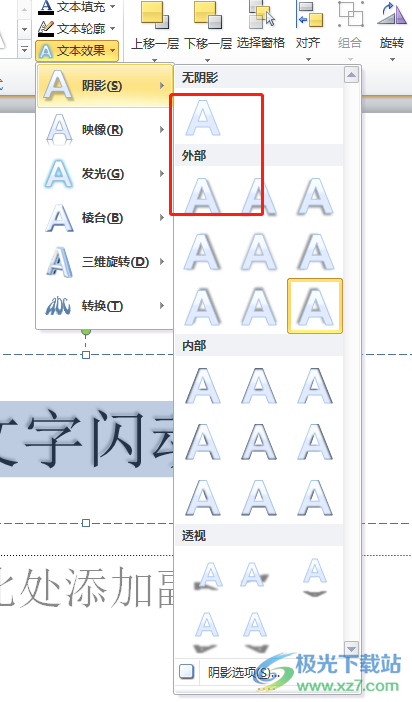
5.最后用户在编辑页面上,就会发现文字的重影已经成功去除了,如图所示

以上就是小编对用户提出问题整理出来的方法步骤,用户从中知道这个问题的操作过程为点击文字——绘图工具的格式选项——的文本效果——阴影——无阴影这几步,整个操作过程简单移动,因此有遇到同样问题的用户可以来看看小编的操作步骤,一定可以解决好大家的问题。

大小:1.05 GB版本:32/64位 简体中文版环境:WinAll, WinXP, Win7
- 进入下载

网友评论